玩的就是创意 PS制作《豪门盛宴》
要点:创意
观看2006世界杯小组赛时,电视、报纸频繁提到“豪门盛宴”这个词。我忽然灵机一动,何不就用这个词作标题做一幅图片,也表示一个中国人对世界杯的一点看法、一次参与。正巧在学院论坛上看到以世界杯为主题的一次竞赛活动,就把这幅图片拿出来,重在参与吧。
图片最终效果:

图片制作工具:photoshop CS2
图片制作过程:
1. 一幅图片最主要的是创意,创意有了,就是选材制作了。首先,Ctrl+N新建800*600像素文件,其余为默认。(为何这么大?呵呵,如果谁喜欢,可以当壁纸。)
2. 找到一张青花瓷盘(中国特色)的图片,但是盛满了红辣椒,稍加改造,就可以利用了。用钢笔工具把盘子抠出,放进新建文档中。Ctrl+T变换到合适大小,回车确定。



4. 用画笔和涂抹、加浓、减淡等工具(根据个人习惯),复原出一个空盘子。绘制时可以放大后再画,使画面更精致一点。改造盘边青花图案时要注意随时用滴管取色。


5. 给盘子加上阴影,使其有一些空间感。鼠标双击图层名称,改名为“盘子”。
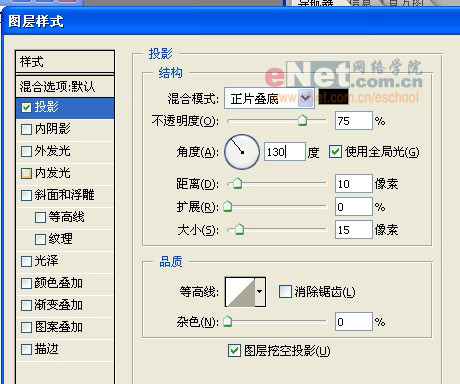
6. Ctrl+O或鼠标双击空区域打开一些从网上搜集的世界杯各参赛国的国旗。
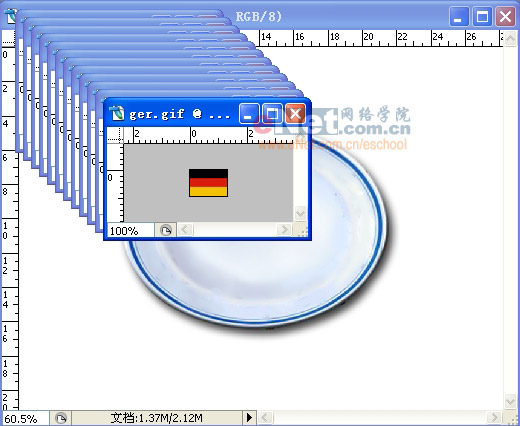
7. 对每个小国旗Ctrl+A全选,按住Ctrl用鼠标拖到青花瓷盘的边沿,Ctrl+T自由变换并移动到合适的位置。可把图片放大,还精确一些。图层太多,看着麻烦,点击图层面板下边的“新建文件夹”按钮,使这些旗帜分组存放,图层面板看着还利索一些。

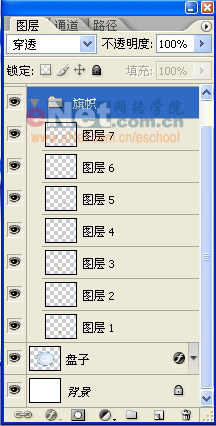
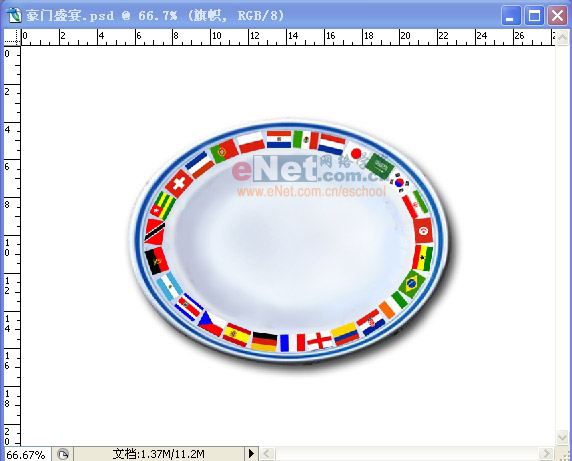
9. 打开另一幅图片,用钢笔工具选取,Ctrl+Enter变为选区,抠出一个“团队之星”来,放到盘子中,调整大小,这是主菜。
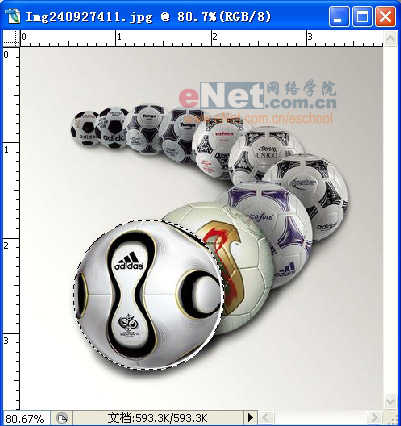

10. 再打开一幅地球图片,用魔棒点选周围黑色背景。然后Ctrl+shift+I反选,按住Ctrl用鼠标拖到盘子中,再按Ctrl+[ 下移一层。Ctrl+T出现自由变换句柄框,左手按住shift和Alt,用鼠标点住角上的句柄,缩小调整和足球一样大小。(为了准确,可临时把足球图层的透明度调低,保证二者重合,然后再把足球图层的透明度复原为100%)。
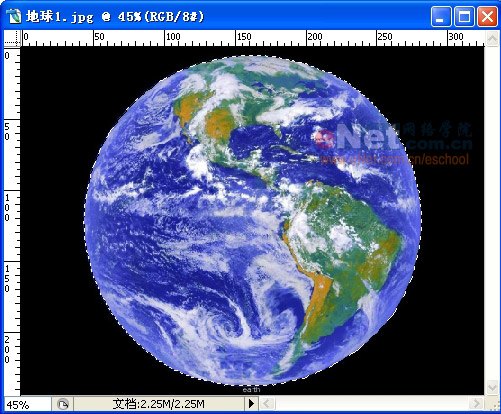
11. 在足球图层上添加图层蒙版,(菜单—图层—图层蒙版—显示全部)。按shift+D恢复选色板为默认前黑后白色,选画笔工具为150像素柔角画笔,在图层蒙版上足球下部涂出均匀过渡的透明效果来。
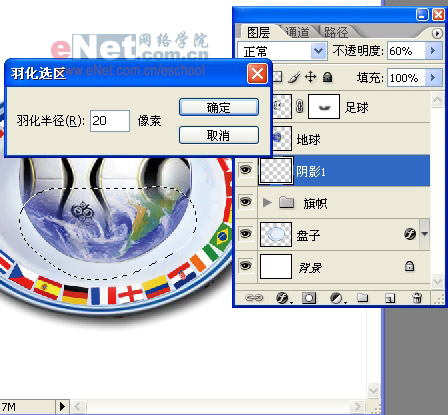
12. 在地球图层下新建一图层,取名“阴影1”。用套索圈出阴影区域如图,按Ctrl+Alt+D调出羽化对话框,羽化15-20像素。按Alr+Delete填上黑色,改变图层面板中的不透明度为50-60%,给足球添加上一些淡淡的阴影。 13. 有了主菜,但不是我们中国吃的,因为没有中国的球队参赛。加上一把勺子,但盘子里没有汤。表示咱中国人只能饱饱眼福,流着口水看别人吃吧。找到一张有关勺子的素材图片,勺子却是残缺的。没关系,photoshop的功能是强大的。用钢笔勾出勺子的路径,注意勺子头部要用路径补充完整。

14. 按Ctrl+回车,路径变成选区。按住Ctrl用鼠标把破勺子拉到《豪门盛宴》中,放到青花瓷盘的下边偏左些。按Ctrl++放大图像,用滴管工具随时取色,用画笔和涂抹或加浓、减淡工具,随时调整流量,复原出一把完整的勺子头来。注意光对勺子固有色产生的变化,要有一点绘画的简单基础知识。

15. 在勺子图层的下边新建一图层,取名“阴影2”。菜单—选择—变换选区,注意不要和“自由变换”命令混淆。对选区选“扭曲”,做出勺子的阴影选区来,回车确定如图:
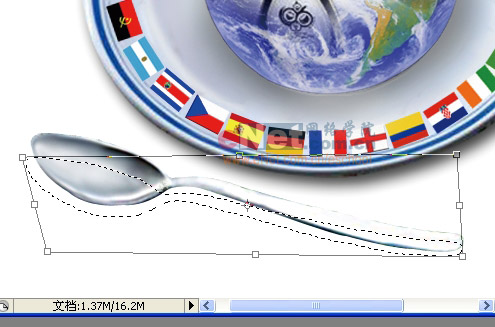
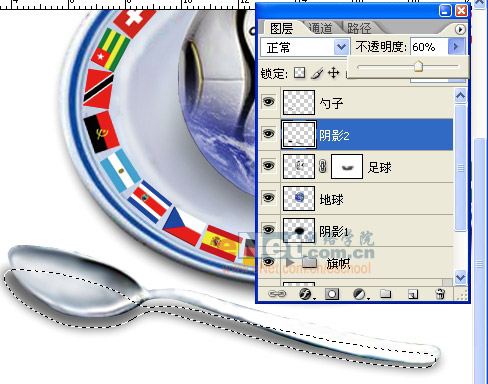
17. 到现在,还没有背景。每个人的习惯不同,有人先画背景,有人后作背景,有人中间作背景。主体图形已做完,该加上背景了。然后再添上其它的点缀。鼠标单击色板,弹出拾色对话框。取绿色,回车。然后选渐变工具。在背景图层,或新建一图层,从右下向上偏左大约20度角,拉出从绿色到白色的渐变效果。接着,点击菜单—滤镜—纹理—纹理化,从纹理选框下拉,选择“砂岩”,缩放100%,凸现20,光照方向“上”。如图:
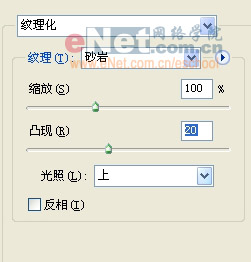
18. 在背景图层“绿地”上添加图层蒙版,按Shift+D恢复默认前后黑白色,从左上向右下大约20度角拉出渐变。使绿地有从近到远的辽阔感觉。
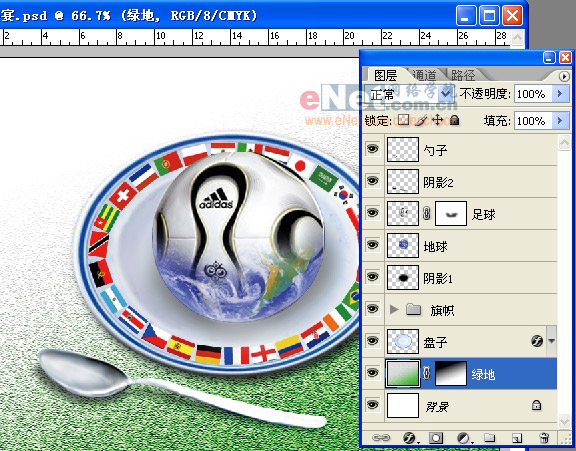

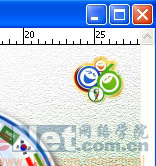
20. 在图片的左上角加上图片的标题文字“豪门盛宴”。点击文字工具,文字色彩不用管,因为后面还要改变。选择字体“文鼎霹雳体”,字号100,输入“豪”。对此图层使用“菜单—图层—栅格化—文字”命令。然后,再次用文字工具,分别选择“横排”和“竖排”两种方式,点击选项栏中的文本设置按钮,选择字号50,字距75。如右图。然后,分别对这两个图层进行栅格化。

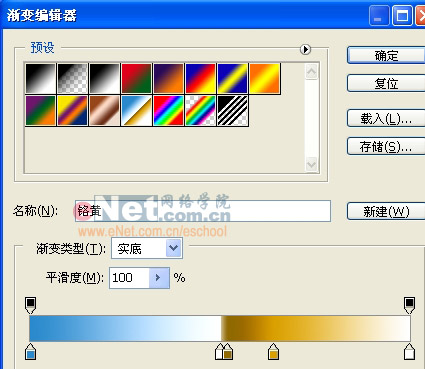
22. 对三个文字图像的图层,分别点击图层面板下的“图层样式”按钮(也可把三个图层合并为一个图层再添加图层样式),选择“投影”和“斜角与浮雕”,参数均为默认即可。
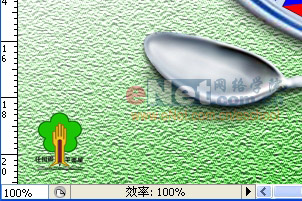
23. 最后,在图片的左下角加上自己的签名标志。这不是必需的。完全根据个人爱好。最终完成如下图:

24. 心得与体会:一幅图片,首先要有创意,这是最难的。选择素材也比较麻烦,网上素材浩如烟海,哪有正好就适合我们需要的。必须加以改造,为我所用。这次《豪门盛宴》图片的制作,并没有高深的制作技巧。主要就是创意和改造素材两个方面,还可以给大家资以借鉴,而这两个方面恰恰就是图像创作中最常用和最基础的基本功。
观看2006世界杯小组赛时,电视、报纸频繁提到“豪门盛宴”这个词。我忽然灵机一动,何不就用这个词作标题做一幅图片,也表示一个中国人对世界杯的一点看法、一次参与。正巧在学院论坛上看到以世界杯为主题的一次竞赛活动,就把这幅图片拿出来,重在参与吧。
图片最终效果:

图片制作工具:photoshop CS2
图片制作过程:
1. 一幅图片最主要的是创意,创意有了,就是选材制作了。首先,Ctrl+N新建800*600像素文件,其余为默认。(为何这么大?呵呵,如果谁喜欢,可以当壁纸。)
2. 找到一张青花瓷盘(中国特色)的图片,但是盛满了红辣椒,稍加改造,就可以利用了。用钢笔工具把盘子抠出,放进新建文档中。Ctrl+T变换到合适大小,回车确定。



4. 用画笔和涂抹、加浓、减淡等工具(根据个人习惯),复原出一个空盘子。绘制时可以放大后再画,使画面更精致一点。改造盘边青花图案时要注意随时用滴管取色。


5. 给盘子加上阴影,使其有一些空间感。鼠标双击图层名称,改名为“盘子”。
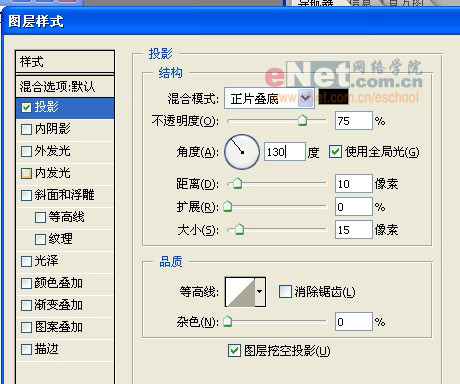
6. Ctrl+O或鼠标双击空区域打开一些从网上搜集的世界杯各参赛国的国旗。
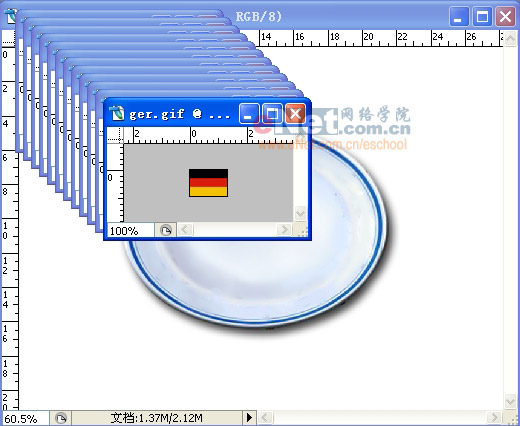
7. 对每个小国旗Ctrl+A全选,按住Ctrl用鼠标拖到青花瓷盘的边沿,Ctrl+T自由变换并移动到合适的位置。可把图片放大,还精确一些。图层太多,看着麻烦,点击图层面板下边的“新建文件夹”按钮,使这些旗帜分组存放,图层面板看着还利索一些。

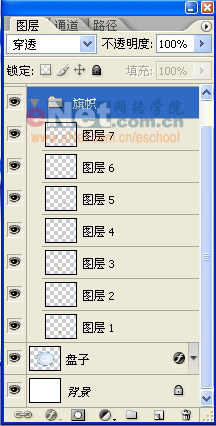
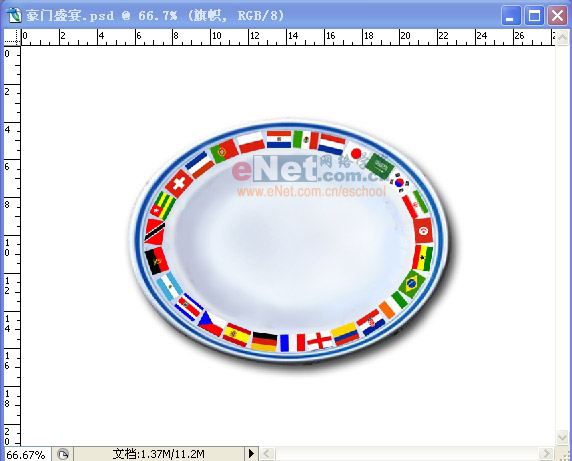
9. 打开另一幅图片,用钢笔工具选取,Ctrl+Enter变为选区,抠出一个“团队之星”来,放到盘子中,调整大小,这是主菜。
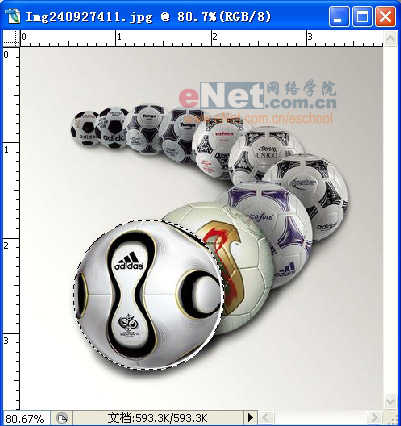

10. 再打开一幅地球图片,用魔棒点选周围黑色背景。然后Ctrl+shift+I反选,按住Ctrl用鼠标拖到盘子中,再按Ctrl+[ 下移一层。Ctrl+T出现自由变换句柄框,左手按住shift和Alt,用鼠标点住角上的句柄,缩小调整和足球一样大小。(为了准确,可临时把足球图层的透明度调低,保证二者重合,然后再把足球图层的透明度复原为100%)。
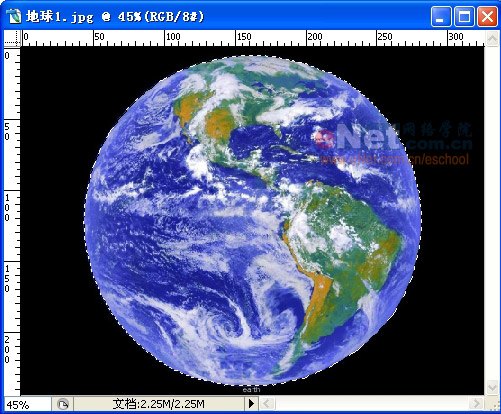
11. 在足球图层上添加图层蒙版,(菜单—图层—图层蒙版—显示全部)。按shift+D恢复选色板为默认前黑后白色,选画笔工具为150像素柔角画笔,在图层蒙版上足球下部涂出均匀过渡的透明效果来。
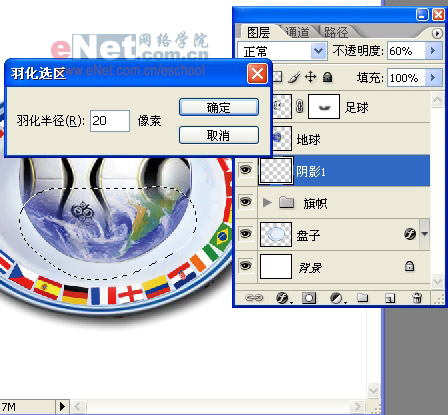
12. 在地球图层下新建一图层,取名“阴影1”。用套索圈出阴影区域如图,按Ctrl+Alt+D调出羽化对话框,羽化15-20像素。按Alr+Delete填上黑色,改变图层面板中的不透明度为50-60%,给足球添加上一些淡淡的阴影。 13. 有了主菜,但不是我们中国吃的,因为没有中国的球队参赛。加上一把勺子,但盘子里没有汤。表示咱中国人只能饱饱眼福,流着口水看别人吃吧。找到一张有关勺子的素材图片,勺子却是残缺的。没关系,photoshop的功能是强大的。用钢笔勾出勺子的路径,注意勺子头部要用路径补充完整。

14. 按Ctrl+回车,路径变成选区。按住Ctrl用鼠标把破勺子拉到《豪门盛宴》中,放到青花瓷盘的下边偏左些。按Ctrl++放大图像,用滴管工具随时取色,用画笔和涂抹或加浓、减淡工具,随时调整流量,复原出一把完整的勺子头来。注意光对勺子固有色产生的变化,要有一点绘画的简单基础知识。

15. 在勺子图层的下边新建一图层,取名“阴影2”。菜单—选择—变换选区,注意不要和“自由变换”命令混淆。对选区选“扭曲”,做出勺子的阴影选区来,回车确定如图:
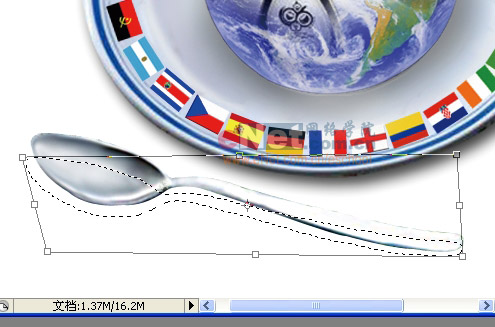
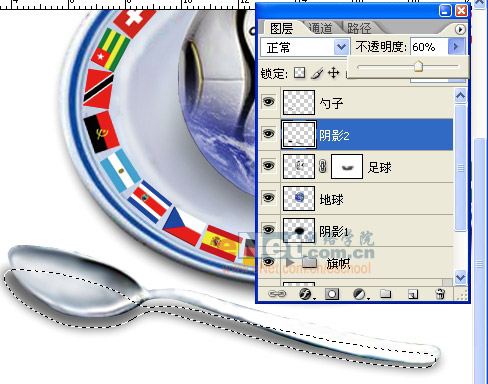
17. 到现在,还没有背景。每个人的习惯不同,有人先画背景,有人后作背景,有人中间作背景。主体图形已做完,该加上背景了。然后再添上其它的点缀。鼠标单击色板,弹出拾色对话框。取绿色,回车。然后选渐变工具。在背景图层,或新建一图层,从右下向上偏左大约20度角,拉出从绿色到白色的渐变效果。接着,点击菜单—滤镜—纹理—纹理化,从纹理选框下拉,选择“砂岩”,缩放100%,凸现20,光照方向“上”。如图:
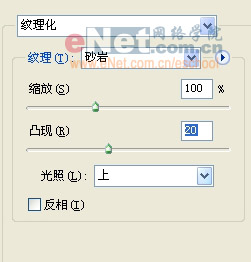
18. 在背景图层“绿地”上添加图层蒙版,按Shift+D恢复默认前后黑白色,从左上向右下大约20度角拉出渐变。使绿地有从近到远的辽阔感觉。
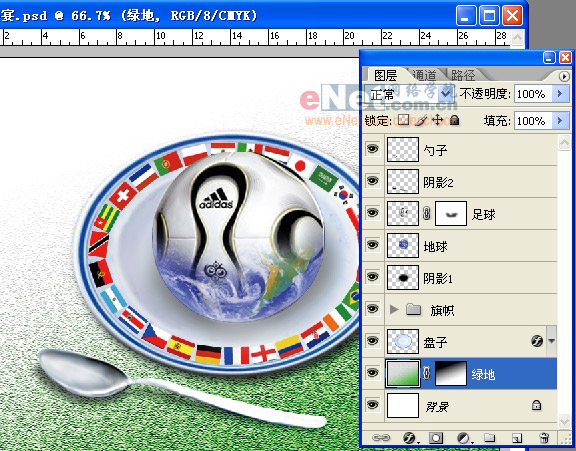

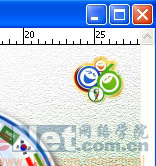
20. 在图片的左上角加上图片的标题文字“豪门盛宴”。点击文字工具,文字色彩不用管,因为后面还要改变。选择字体“文鼎霹雳体”,字号100,输入“豪”。对此图层使用“菜单—图层—栅格化—文字”命令。然后,再次用文字工具,分别选择“横排”和“竖排”两种方式,点击选项栏中的文本设置按钮,选择字号50,字距75。如右图。然后,分别对这两个图层进行栅格化。

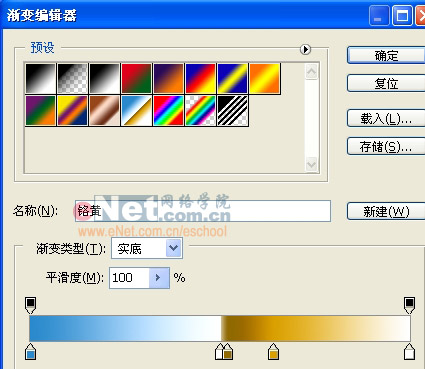
22. 对三个文字图像的图层,分别点击图层面板下的“图层样式”按钮(也可把三个图层合并为一个图层再添加图层样式),选择“投影”和“斜角与浮雕”,参数均为默认即可。
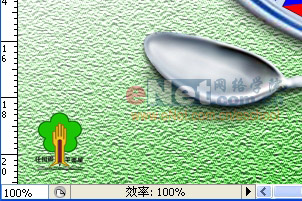
23. 最后,在图片的左下角加上自己的签名标志。这不是必需的。完全根据个人爱好。最终完成如下图:

24. 心得与体会:一幅图片,首先要有创意,这是最难的。选择素材也比较麻烦,网上素材浩如烟海,哪有正好就适合我们需要的。必须加以改造,为我所用。这次《豪门盛宴》图片的制作,并没有高深的制作技巧。主要就是创意和改造素材两个方面,还可以给大家资以借鉴,而这两个方面恰恰就是图像创作中最常用和最基础的基本功。
推荐继续学习,上一篇ps教程:永恒经典:PS鼠绘仙剑美女赵灵儿 下一篇ps教程:Photoshop鼠绘童年卡通人物:一休
学习更多ps教程

